Tilda CRM
Кіріктірілген CRM-мен жұмыс істеу жөніндегі егжей-тегжейлі нұсқаулықтар
Tilda CRM қызметінде қалай жұмыс істеу керектігі туралы бейне оқулықты көру немесе төмендегі нұсқауларды оқу
Tilda CRM бағдарламасымен жұмысты қалай бастауға болады
Мәзірдегі қойынды арқылы немесе тікелей мекенжай — https://crm.tilda.cc/ арқылы Tilda CRM мекенжайына өтіңіз.
Парақ қосу
Жұмыс парағы - барлық сұрауларыңыздың тізімі. Мұндай тізімдердің бірнешеуі болуы мүмкін. Әр түрлі формадағы қосымшаларды әр түрлі парақтарға енгізу қажет болса, бұл ыңғайлы.
Жаңа парақты жасау үшін «Жаңа парақ жасау» түймешігін басыңыз.
Жаңа парақты жасау үшін «Жаңа парақ жасау» түймешігін басыңыз.
Билеттерді қосу және көру
Қолданбаларды қолмен қосып, парақты Тильдадағы бұрыннан бар сайтқа қосуға болады.
Қосымшаны қолмен қосу кезінде парақтың барлық өрістерін толтыру жеткілікті. Әдепкі бойынша, бұл күй, электрондық пошта, атау және телефон, бірақ парақ параметрлеріне басқаларды қосуға болады.
Парақты сайтқа қосқанда, тек тізімнен сайтты таңдау қажет. Содан кейін ол осы сайттың → пішіндер параметрлерінде бөлек қабылдаушы ретінде пайда болады және осы сайттағы кез келген пішін мазмұнынан таңдау үшін қол жетімді болады. Парақты сайтқа жұмыс басында да, кез келген уақытта сайт → парақ параметрлерінде қосуға болады. Бұл ретте қосымша ақпарат — UTM тегтері, пайдаланушының орналасуы, ауысу жасалған URL мекенжайы және басқа да пайдалы ақпараттар таңдалады.
Барлық қосымшаларды кестеде немесе карта түрінде көруге болады. Көрініс режимін ауыстырып қосқыш экранның жоғарғы оң жақ бұрышында орналасқан.
Барлық қосымшаларды кестеде немесе карта түрінде көруге болады. Көрініс режимін ауыстырып қосқыш экранның жоғарғы оң жақ бұрышында орналасқан.
Парақ параметрлері
Парақ параметрлеріне өту үшін экранның жоғарғы оң жақ бұрышындағы түймешігімен басыңыз.
Параметрлерде орналасу параметрлерін реттеуге мүмкіндік беретін бірнеше қойындылар бар.
«Өрістер» қойындысы бағдарлама өрістерін қосуға, жасыруға немесе жоюға мүмкіндік береді. Бұл қойындыда кестедегі жаңа бағандарды ыңғайлы басқаруға немесе картада бірден көрінетін деректерді өзгертуге болады (онда алғашқы 3 өріс көрсетіледі).
Өз бетімен аяқтау үшін жаңа өріс жасауға немесе оларды кестеде және канбан көріністерінде көрсету үшін реквизиция деректерімен бірге өткен жүйе өрістерінің бірін қосуға болады.
Өз бетімен аяқтау үшін жаңа өріс жасауға немесе оларды кестеде және канбан көріністерінде көрсету үшін реквизиция деректерімен бірге өткен жүйе өрістерінің бірін қосуға болады.
Қосымшалардың сатыларын басқару үшін «Кезеңдер» қойындысы қажет. Бұл карта пішініндегі бағандар немесе кесте көрінісіндегі қойындылар. Өтiнiмнiң қандай кезеңде, мысалы, қысқаша, мақұлдау немесе алдын ала төлеу сатысында екендiгiн нақты түсiну үшiн кезеңдер қажет. Кестеде және канбан көріністерінде пайда болатындай жаңа кезең қосуға болады.
Әрекеттер және Экспорт қойындылары парақты басқаруға жауап береді—қазіргі уақытта парақты компьютерде көру үшін .csv кесте пішіміне біржолата жоюға немесе экспорттауға болады.
«Қызметкерлер» қойыншасында Tilda сайтындағы басқа тіркелгіге толық немесе шектеулі қатынасуға болады. Қызметкер үшін еркін жоспардың болуы жеткілікті.
«Қызметкерлер» қойыншасында Tilda сайтындағы басқа тіркелгіге толық немесе шектеулі қатынасуға болады. Қызметкер үшін еркін жоспардың болуы жеткілікті.
«Электрондық хаттарды жіберу» қойыншасында контактілерге сұраулардан (клиенттерден) бір электрондық хат жіберу қызметтерін конфигурациялауға болады. Домен поштасын «SMTP сервері» параметрін таңдау арқылы пайдалануға немесе электрондық хаттарды жіберу үшін Sendgrid деп аталатын үшінші тарап қызметін пайдалануға болады.
Жаңа қосымшалар туралы электрондық хаттарды алу үшін Электрондық пошта деректерін қабылдау қызметін пішіндерге қосыңыз.
Парақты Tilda торабына қосу үшін «Сайт» қойындысы қажет. Қосылғаннан кейін CRM қабылдағышы Сайт параметрлері → пішіндерінде пайда болады және Жоба мазмұнына қосылу үшін қолжетімді болады. Жүйе қабылдағышты (CRM парағын) жобадағы барлық пішіндерге қосуға итермелейді.
«Файлдар» қойындысында Google Drive қызметін қосымшаға құжаттарды тіркеу үшін қосуға болады. Қосылғаннан кейін сұрауды ашыңыз және «Түсініктемелер» бөлімінде «Тіркеу» түймешігін басып, қажетті файлдарды кері жүктеіңіз. Google Drive бағдарламасында осы файлдары бар «Tilda CRM» қалтасы автоматты түрде жасалады. Қызметкерлерге файлдарды көруге мүмкіндік беру үшін қалтаға қатынасуды олармен ортақ пайдалану.
Tilda CRM-дегі статистикалық деректерді көру әдісі
Tilda CRM ішінде сұрау салулар бойынша статистикалық деректер бар: кезеңге сұрау салулар саны, келіп түсетін сұрау салулар кестесі, құрылғылар мен жолдама көздері туралы ақпарат, сондай-ақ сату құйғышы туралы шолу статистикасы.
Статистикаға өту үшін тізімге өтіп, «Бағдарлама қосу» түймешігінің жанындағы үш нүктелі мәзірді басып, «Статистика» элементін таңдаңыз.
Статистикаға өту үшін тізімге өтіп, «Бағдарлама қосу» түймешігінің жанындағы үш нүктелі мәзірді басып, «Статистика» элементін таңдаңыз.
Статистикалық деректерді көрсететін уақыт кезеңін таңдаңыз: 7 күн, 30 күн, жыл, барлық уақытта немесе басқа кезең.

Деректер таңдалған кезең үшін көрсетіледі және сол ұзақтықтың алдыңғы кезеңімен салыстырылады (пайыздық өзгеріс көрсетіледі).
Төменде сайтқа Tilda CRM қабылдаушысы қосылған болса, өтінімдер келіп түскен құрылғылар туралы ақпаратты табасыз. Егер талаптар қолмен қосылса, онда олар бастапқы статистикалық деректерге қолмен қосылған деп белгiленедi.
Сатылым құйғышы параққа қосылатын кезеңдер негізінде уақыт кезеңіне сұрау салулар қозғалысының бүкіл тарихын көрсетеді. Бұл ақпарат билеттердің қалай жұмыс істейтіні туралы ой алу үшін пайдалы.